Память для ноутбука: виды памяти и способы увеличения. Для компа память
Как выбрать оперативную память
 Типы оперативной памяти, ее основные характеристики (частота, тайминги), сколько памяти нужно для офисного, домашнего, игрового компьютера и ноутбука. |
Оперативная память используется для временного хранения данных, необходимых для работы операционной системы и всех программ. Оперативной памяти должно быть достаточно, если ее не хватает, то компьютер начинает тормозить.
Плата с чипами памяти называется модулем памяти (или планкой). Память для ноутбука, кроме размера планок, ни чем не отличается от памяти для компьютера, поэтому при выборе руководствуйтесь теми же рекомендациями.
Содержание
Содержание
1. Рекомендуемая память
Для тех у кого нет времени, чтобы прочитать всю статью, я сразу же дам рекомендации по брендам, объему и частоте памяти в зависимости от назначения компьютера.
Приобретайте память зарекомендовавших себя брендов: Corsair, Crucial, HyperX. Она не на много дороже, но значительно качественнее. Из более бюджетных брендов можно порекомендовать: AMD, GeIL, Goodram, G.Skill, Team, Transcend.
Для офисного компьютера достаточно одной планки DDR4 на 4 Гб с частотой 2133 или 2400 МГц (стоит почти одинаково).Оперативная память Crucial CT4G4DFS824A
Для мультимедийного компьютера (фильмы, простые игры) лучше взять две планки DDR4 по 4 Гб с частотой 2400 МГц с тем, тогда память будет работать в более быстром двухканальном режиме.Оперативная память Ballistix BLS2C4G4D240FSB
Для игрового компьютера среднего класса можно взять одну планку DDR4 на 8 Гб с частотой 2400 МГц с тем, чтобы в будущем можно было добавить еще одну и лучше если это будет ходовая модель попроще.Оперативная память Crucial CT8G4DFS824A
А для мощного игрового или профессионального ПК нужно сразу брать набор из 2 планок DDR4 по 8 Гб, при этом будет вполне достаточно частоты 2400 МГц.Оперативная память Corsair CMK16GX4M2A2400C16
Если вы хотите понять почему я рекомендую именно такую память, разобраться во всех нюансах и технических характеристиках оперативной памяти, то читайте статью дальше.
2. Сколько нужно памяти
Для офисного компьютера, предназначенного для работы с документами и выхода в интернет, с головой достаточно одной планки памяти на 4 Гб.
Для мультимедийного компьютера, который можно будет использовать для просмотра видео в высоком качестве и нетребовательных игр, вполне хватит 8 Гб памяти.
Для игрового компьютера среднего класса вариантом минимум является 8 Гб оперативки.
Для мощного игрового или профессионального компьютера необходимо 16 Гб памяти.
Больший объем памяти может понадобиться только для очень требовательных профессиональных программ и обычным пользователям не нужен.
Объем памяти для старых ПК
Если вы решили увеличить объем памяти на старом компьютере, то учтите, что 32-разрядные версии Windows не поддерживают более 3 Гб оперативной памяти. То есть, если вы установите 4 Гб оперативной памяти, то операционная система будет видеть и использовать только 3 Гб.
Что касается 64-разрядных версий Windows, то они смогут использовать всю установленную память, но если у вас старый компьютер или есть старый принтер, то на них может не оказаться драйверов под эти операционные системы. В таком случае, перед покупкой памяти, установите 64-х разрядную версию Windows и проверьте все ли у вас работает. Так же рекомендую заглянуть на сайт производителя материнской платы и посмотреть какой объем модулей и общий объем памяти она поддерживает.
Учтите еще, что 64-разрядные операционные системы расходуют в 2 раза больше памяти, например Windows 7 х64 под свои нужды забирает около 800 Мб. Поэтому 2 Гб памяти для такой системы будет мало, желательно не менее 4 Гб.
Практика показывает, что современные операционные системы Windows 7,8,10 полностью раскрываются при объеме памяти 8 Гб. Система становится более отзывчивой, программы быстрее открываются, а в играх исчезают рывки (фризы).
3. Типы памяти
Современная память имеет тип DDR SDRAM и постоянно совершенствуется. Так память DDR и DDR2 уже является устаревшей и может использоваться только на старых компьютерах. Память DDR3 уже не целесообразно использовать на новых ПК, на смену ей пришла более быстрая и перспективная DDR4.
Учтите, что выбранный тип памяти должен поддерживать процессор и материнская плата.
Также новые процессоры, из соображений совместимости, могут поддерживать память DDR3L, которая отличается от обычной DDR3 пониженным напряжением с 1.5 до 1.35 В. Такие процессоры смогут работать и с обычной памятью DDR3, если у вас она уже есть, но производители процессоров это не рекомендуют из-за повышенной деградации контроллеров памяти, рассчитанных на DDR4 с еще более низким напряжением 1.2 В.
Тип памяти для старых ПК
Устаревшая память DDR2 стоит в несколько раз дороже более современной памяти. Планка DDR2 на 2 Гб стоит в 2 раза дороже, а планка DDR2 на 4 Гб в 4 раза дороже планки DDR3 или DDR4 аналогичного объема.
Поэтому, если вы хотите существенно увеличить память на старом компьютере, то возможно более оптимальным вариантом будет переход на более современную платформу с заменой материнской платы и если необходимо процессора, которые будут поддерживать память DDR4.
Подсчитайте во сколько вам это обойдется, возможно выгодным решением будет продать старую материнскую плату со старой памятью и приобрести новые, пусть не самые дорогие, но более современные комплектующие.
4. Слоты памяти
Разъемы материнской платы для установки памяти называются слотами.

Каждому типу памяти (DDR, DDR2, DDR3, DDR4) соответствует свой слот. Память DDR3 можно установить только в материнскую плату со слотами DDR3, DDR4 – со слотами DDR4. Материнские платы, поддерживающие старую память DDR2 уже не производят.
5. Характеристики памяти
Основными характеристиками памяти, от которых зависит ее быстродействие, являются частота и тайминги. Скорость работы памяти не оказывает такого сильного влияния на общую производительность компьютера как процессор. Тем не менее, часто можно приобрести более быструю память не на много дороже. Быстрая память нужна прежде всего для мощных профессиональных компьютеров.
5.1. Частота памяти
Частота оказывает наибольшее значение на скорость работы памяти. Но перед ее покупкой необходимо убедиться, что процессор и материнская плата так же поддерживают необходимую частоту. В противном случае реальная частота работы памяти будет ниже и вы просто переплатите за то, что не будет использоваться.
Недорогие материнские платы поддерживают более низкую максимальную частоту памяти, например для DDR4 это 2400 МГц. Материнские платы среднего и высокого класса могут поддерживать память с более высокой частотой (3400-3600 МГц).
А вот с процессорами дело обстоит иначе. Старые процессоры с поддержкой памяти DDR3 могут поддерживать память с максимальной частотой 1333, 1600 или 1866 МГц (в зависимости от модели). Для современных процессоров с поддержкой памяти DDR4 максимально поддерживаемая частота памяти может составлять 2400 МГц или выше.
Процессоры Intel 6-го поколения и выше, а также процессоры AMD Ryzen поддерживают память DDR4 с частотой 2400 МГц или выше. При этом в их модельном ряду есть не только мощные дорогие процессоры, но и процессоры среднего и бюджетного класса. Таким образом, вы можете собрать компьютер на самой современной платформе с недорогим процессором и памятью DDR4, а в будущем поменять процессор и получить высочайшую производительность.
Основной на сегодня является память DDR4 2400 МГц, которая поддерживается наиболее современными процессорами, материнскими платами и стоит столько же как DDR4 2133 МГц. Поэтому приобретать память DDR4 с частотой 2133 МГц сегодня не имеет смысла.
Процессоры Intel
Процессоры AMD
По номеру модели или серийному номеру очень легко найти все характеристики любого процессора на сайте:
CPU-World.com
Или просто введите номер модели в поисковой системе Google или Яндекс (например, «Ryzen 7 1800X»).
5.2. Память с высокой частотой
Теперь я хочу затронуть еще один интересный момент. В продаже можно встретить оперативную память гораздо более высокой частоты, чем поддерживает любой современный процессор (3000-3600 МГц и выше). Соответственно, многие пользователи задаются вопросом как же такое может быть?
Все дело в технологии, разработанной компанией Intel, eXtreme Memory Profile (XMP). XMP позволяет памяти работать на более высокой частоте, чем официально поддерживает процессор. XMP должна поддерживать как сама память, так и материнская плата. Память с высокой частотой просто не может существовать без поддержки этой технологии, но далеко не все материнские платы могут похвастаться ее поддержкой. В основном это более дорогие модели выше среднего класса.
Суть технологии XMP заключается в том, что материнская плата автоматически увеличивает частоту шины памяти, благодаря чему память начинает работать на своей более высокой частоте.
У компании AMD существует подобная технология, называемая AMD Memory Profile (AMP), которая поддерживалась старыми материнскими платами для процессоров AMD. Эти материнские платы обычно поддерживали и модули XMP.
Приобретать более дорогую память с очень высокой частотой и материнскую плату с поддержкой XMP есть смысл для очень мощных профессиональных компьютеров, оснащенных топовым процессором. В компьютере среднего класса это будут выброшенные на ветер деньги, так как все упрется в производительность других комплектующих.
В играх частота памяти оказывает небольшое влияние и переплачивать особого смысла нет, достаточно будет взять на 2400 МГц, ну или на 2666 МГц если разница в цене будет небольшая.
Для профессиональных приложений можно взять память с частотой повыше – 2666 МГц или если хотите и позволяют средства на 3000 МГц. Разница в производительности тут больше чем в играх, но не кардинальная, так что загоняться с частотой памяти особого смысла нет.
Еще раз напоминаю, что ваша материнская плата должна поддерживать память требуемой частоты. Кроме того, иногда процессоры Intel начинают работать нестабильно при частоте памяти выше 3000 МГц, а у Ryzen этот предел составляет около 2900 МГц.
5.3. Тайминги
Таймингами называются задержки между операциями чтения/записи/копирования данных в оперативной памяти. Соответственно чем эти задержки меньше, тем лучше. Но тайминги оказывают гораздо меньшее влияние на скорость работы памяти, чем ее частота.
Основных таймингов, которые указываются в характеристиках модулей памяти всего 4.
Из них самой главной является первая цифра, которая называется латентность (CL).
Типичная латентность для памяти DDR3 1333 МГц – CL 9, для памяти DDR3 с более высокой частотой – CL 11.
Типичная латентность для памяти DDR4 2133 МГц – CL 15, для памяти DDR4 с более высокой частотой – CL 16.
Не стоит приобретать память с латентностью выше указанной, так как это говорит об общем низком уровне ее технических характеристик.
Обычно, память с более низкими таймингами стоит дороже, но если разница в цене не значительная, то предпочтение следуют отдать памяти с более низкой латентностью.
5.4. Напряжение питания
Память может иметь различное напряжение питания. Оно может быть как стандартным (общепринятым для определенного типа памяти), так и повышенным (для энтузиастов) или наоборот пониженным.
Это особенно важно если вы хотите добавить память на компьютер или ноутбук. В таком случае напряжение новых планок должно быть таким же, как и у имеющихся. В противном случае возможны проблемы, так как большинство материнских плат не могут выставлять разное напряжение для разных модулей.
Если напряжение выставится по планке с более низким вольтажом, то другим может не хватить питания и система будет работать не стабильно. Если напряжение выставится по планке с более высоким вольтажом, то память рассчитанная на меньшее напряжение может выйти из строя.
Если вы собираете новый компьютер, то это не так важно, но чтобы избежать возможных проблем совместимости с материнской платой и заменой или расширением памяти в будущем, лучше выбирать планки со стандартным напряжением питания.
Память, в зависимости от типа, имеет следующие стандартные напряжения питания:
- DDR — 2.5 В
- DDR2 — 1.8 В
- DDR3 — 1.5 В
- DDR3L — 1.35 В
- DDR4 — 1.2 В
Я думаю, вы обратили внимание на то, что в списке есть память DDR3L. Это не новый тип памяти, а обычная DDR3, но с пониженным напряжением питания (Low). Именно такая память нужна для процессоров Intel 6-го поколения и выше, которые поддерживают как память DDR4, так и DDR3. Но лучше в таком случае все же собирать систему на новой памяти DDR4.
6. Маркировка модулей памяти
Модули памяти маркируются в зависимости от типа памяти и ее частоты. Маркировка модулей памяти типа DDR начинается с PC, затем идет цифра, обозначающая поколение и скорость в мегабайтах в секунду (Мб/с).
По такой маркировке неудобно ориентироваться, достаточно знать тип памяти (DDR, DDR2, DDR3, DDR4), ее частоту и латентность. Но иногда, например на сайтах объявлений, можно увидеть маркировку, переписанную с планки. Поэтому, чтобы вы могли сориентироваться в таком случае, я приведу маркировку в классическом виде, с указанием типа памяти, ее частоты и типичной латентности.
DDR – устаревшая
- PC-2100 (DDR 266 МГц) — CL 2.5
- PC-2700 (DDR 333 МГц) — CL 2.5
- PC-3200 (DDR 400 МГц) — CL 2.5
DDR2 – устаревшая
- PC2-4200 (DDR2 533 МГц) — CL 5
- PC2-5300 (DDR2 667 МГц) — CL 5
- PC2-6400 (DDR2 800 МГц) — CL 5
- PC2-8500 (DDR2 1066 МГц) — CL 5
DDR3 – устаревающая
- PC3-10600 (DDR3 1333 МГц) — CL 9
- PC3-12800 (DDR3 1600 МГц) — CL 11
- PC3-14400 (DDR3 1866 МГц) — CL 11
- PC3-16000 (DDR3 2000 МГц) — CL 11
DDR4 – самая современная
- PC4-17000 (DDR4 2133 МГц) — CL 15
- PC4-19200 (DDR4 2400 МГц) — CL 16
- PC4-21300 (DDR4 2666 МГц) — CL 16
- PC4-24000 (DDR4 3000 МГц) — CL 16
- PC4-25600 (DDR4 3200 МГц) — CL 16
Память DDR3 и DDR4 может иметь и более высокую частоту, но работать с ней могут только топовые процессоры и более дорогие материнские платы.
7. Конструкция модулей памяти
Планки памяти могут быть односторонние, двухсторонние, с радиаторами или без.
7.1. Размещение чипов
Чипы на модулях памяти могут размещаться с одной стороны платы (односторонние) и с двух сторон (двухсторонние).
Это не имеет значения если вы приобретаете память для нового компьютера. Если же вы хотите добавить память на старый ПК, то желательно, чтобы расположение чипов на новой планке было такое же как и на старой. Это поможет избежать проблем совместимости и повысит вероятность работы памяти в двухканальном режиме, о чем мы еще поговорим в этой статье.
7.2. Память с радиаторами
Сейчас в продаже можно встретить множество модулей памяти с алюминиевыми радиаторами различного цвета и формы.

Наличие радиаторов может быть оправдано на памяти DDR3 с высокой частотой (1866 МГц и более), так как она сильнее греется. При этом в корпусе должна быть хорошо организована вентиляция.
Современная оперативка DDR4 с частотой 2400, 2666 МГц практически не греется и радиаторы на ней будут носить чисто декоративный характер. Они могут даже мешать, так как через некоторое время забьются пылью, которую из них трудно вычистить. Кроме того, стоить такая память будет несколько дороже. Так что, если хотите, на этом можно сэкономить, например, взяв отличную память Crucial на 2400 МГц без радиаторов.
Память с частотой от 3000 МГц имеет еще и повышенное напряжение питания, но тоже греется не сильно и в любом случае на ней будут радиаторы.
8. Память для ноутбуков
Память для ноутбуков отличается от памяти для стационарных компьютеров только размером модуля памяти и маркируется SO-DIMM DDR. Так же как и для стационарных компьютеров память для ноутбуков имеет типы DDR, DDR2, DDR3, DDR3L, DDR4.

По частоте, таймингам и напряжению питания память для ноутбуков не отличается от памяти для компьютеров. Но ноутбуки оснащаются только 1 или 2 слотами для памяти и имеют более жесткие ограничения максимального объема. Обязательно уточняйте эти параметры перед выбором памяти для конкретной модели ноутбука.
9. Режимы работы памяти
Память может работать в одноканальном (Single Channel), двухканальном (Dual Channel), трехканальном (Triple Channel) или четырехканальном режиме (Quad Channel).
В одноканальном режиме запись данных происходит последовательно в каждый модуль. В многоканальных режимах запись данных происходит параллельно во все модули, что приводит к значительному увеличению быстродействия подсистемы памяти.
Одноканальным режимом работы памяти ограничены только безнадежно устаревшие материнские платы с памятью DDR и первые модели с DDR2.
Все современные материнские платы поддерживают двухканальный режим работы памяти, а трехканальный и четырехканальный режим поддерживают только некоторые единичные модели очень дорогих материнских плат.
Главным условием работы двухканального режима является наличие 2 или 4 планок памяти. Для трехканального режима необходимо 3 или 6 планок памяти, а для четырехканального 4 или 8 планок.
Желательно, чтобы все модули памяти были одинаковыми. В противном случае работа в двухканальном режиме не гарантируется.
Если вы хотите добавить память на старый компьютер и ваша материнская плата поддерживает двухканальный режим, постарайтесь подобрать максимально идентичную по всем параметрам планку. Лучше всего продать старую и купить 2 новых одинаковых планки.
В современных компьютерах контроллеры памяти были перенесены с материнской платы в процессор. Теперь не так важно, чтобы модули памяти были одинаковыми, так как процессор в большинстве случаев все равно сможет активировать двухканальный режим. Это значит, что если вы в будущем захотите добавить память на современный компьютер, то не обязательно будет искать точь в точь такой же модуль, достаточно выбрать наиболее похожий по характеристикам. Но все же я рекомендую, что бы модули памяти были одинаковыми. Это даст вам гарантию ее быстрой и стабильной работы.
С переносом контроллеров памяти в процессор появились еще 2 режима двухканальной работы памяти – Ganged (спаренный) и Unganged (неспаренный). В случае если модули памяти одинаковые, то процессор может работать с ними в режиме Ganged, как и раньше. В случае, если модули отличаются по характеристикам, то для устранения перекосов в работе с памятью процессор может активировать режим Unganged. В целом скорость работы памяти в этих режимах практически одинаковая и не имеет никакой разницы.
Единственным недостатком двухканального режима является то, что несколько модулей памяти стоят дороже, чем один такого же объема. Но если вы не очень сильно стеснены в средствах, то покупайте 2 планки, скорость работы памяти будет значительно выше.
Если вам нужно, скажем 16 Гб оперативки, но вы пока не можете себе этого позволить, то можно приобрести одну планку на 8 Гб, чтобы в будущем добавить еще одну такую же. Но все же лучше приобретать две одинаковых планки сразу, так как потом может не получиться найти такую же и вы столкнетесь с проблемой совместимости.
10. Производители модулей памяти
Одним из лучших соотношений цена/качество на сегодня обладает память безукоризненно зарекомендовавшего себя бренда Crucial, у которого есть модули от бюджетных до геймерских (Ballistix).
Наравне с ним соперничает пользующийся заслуженной популярностью бренд Corsair, память которого стоит несколько дороже.
Как недорогую, но качественную альтернативу, особенно рекомендую польский бренд Goodram, у которого есть планки с низкими таймингами за невысокую цену (линейка Play).
Для недорогого офисного компьютера достаточно будет простой и надежной памяти производства AMD или Transcend. Они прекрасно себя зарекомендовали и с ними практически не бывает проблем.
Вообще, лидерами в производстве памяти считаются корейские компании Hynix и Samsung. Но сейчас модули этих брендов массово производятся на дешевых китайских фабриках и среди них очень много подделок. Поэтому я не рекомендую приобретать память этих брендов.
Исключением могут быть модули памяти Hynix Original и Samsung Original, которые производятся в Корее. Эти планки обычно синего цвета, их качество считается лучше чем в сделанных в Китае и гарантия на них бывает несколько выше. Но по скоростным характеристикам они уступают памяти с более низкими таймингами других качественных брендов.
Ну а для энтузиастов и любителей модинга есть доступные оверклокерские бренды GeIL, G.Skill, Team. Их память отличается низкими таймингами, высоким разгонным потенциалом, необычным внешним видом и стоит немного дешевле раскрученного бренда Corsair.
В продаже также есть большой ассортимент модулей памяти от очень популярного производителя Kingston. Память, продающаяся под бюджетным брендом Kingston, никогда не отличалась высоким качеством. Но у них есть топовая серия HyperX, пользующаяся заслуженной популярностью, которую можно рекомендовать к приобретению, однако цена на нее часто завышена.
Не рекомендую приобретать модули памяти не указанных здесь брендов и производителей, продукция которых представлена всего несколькими моделями.
11. Упаковка памяти
Лучше приобретать память в индивидуальной упаковке.

Обычно она более высокого качества и вероятность повреждения при транспортировке значительно ниже, чем у памяти, которая поставляется без упаковки.
12. Увеличение памяти
Если вы планируете добавить память на имеющийся компьютер или ноутбук, то сначала узнайте какой максимальный объем планок и общий объем памяти поддерживает ваша материнская плата или ноутбук.
Также уточните сколько слотов для памяти на материнской плате или в ноутбуке, сколько из них занято и какие планки в них установлены. Лучше сделать это визуально. Откройте корпус, выньте планки памяти, рассмотрите их и перепишите все характеристики (или сделайте фото).
Если по какой-то причине вы не хотите лезть в корпус, то посмотреть параметры памяти можно в программе CPU-Z на вкладке SPD. Таким образом вы не узнаете односторонняя планка или двухсторонняя, но можете узнать характеристики памяти, если на планке нет наклейки.
Есть базовая и эффективная частота памяти. Программа CPU-Z и многие подобные показывают базовую частоту, ее нужно умножать на 2.
После того, как вы узнаете до какого объема можете увеличить память, сколько свободных слотов и какая память у вас установлена, можно будет приступать к изучению возможностей по увеличению памяти.
Если все слоты для памяти заняты, то единственной возможностью увеличения памяти остается замена существующих планок на новые большего объема. А старые планки можно будет продать на сайте объявлений или сдать на обмен в компьютерный магазин при покупке новых.
Если свободные слоты есть, то можно добавить к уже существующим планкам памяти новые. При этом желательно, чтобы новые планки были максимально близки по характеристикам уже установленным. В этом случае можно избежать различных проблем совместимости и повысить шансы того, что память будет работать в двухканальном режиме. Для этого должны быть соблюдены следующие условия, в порядке важности.
- Тип памяти должен совпадать (DDR, DDR2, DDR3, DDR3L, DDR4).
- Напряжение питания всех планок должно быть одинаковым.
- Все планки должны быть односторонние или двухсторонние.
- Частота всех планок должна совпадать.
- Все планки должны быть одинакового объема (для двухканального режима).
- Количество планок должно быть четным: 2, 4 (для двухканального режима).
- Желательно, чтобы совпадала латентность (CL).
- Желательно, чтобы планки были того же производителя.
Проще всего начать выбор с производителя. Выбирайте в каталоге интернет-магазина планки того же производителя, объема и частоты, как установлены у вас. Убедитесь, что совпадает напряжение питания и уточните у консультанта односторонние они или двухсторонние. Если будет еще совпадать и латентность, то вообще хорошо.
Если вам не удалось найти похожие по характеристикам планки того же производителя, то выбирайте всех остальных из перечня рекомендуемых. Затем опять ищите планки нужного объема и частоты, сверяете напряжение питания и уточняете односторонние они или двухсторонние. Если вам не удалось найти похожие планки, то поищите в другом магазине, каталоге или на сайте объявлений.
Всегда лучший вариант это продать всю старую память и купить 2 новых одинаковых планки. Если материнская плата не поддерживает планки нужного объема, возможно придется купить 4 одинаковых планки.
13. Настройка фильтров в интернет-магазине
- Зайдите в раздел «Оперативная память» на сайте продавца.
- Выберите рекомендуемых производителей.
- Выберите формфактор (DIMM — ПК, SO-DIMM — ноутбук).
- Выберете тип памяти (DDR3, DDR3L, DDR4).
- Выберите необходимый объем планок (2, 4, 8 Гб).
- Выберите максимально поддерживаемую процессором частоту (1600, 1866, 2133, 2400 МГц).
- Если ваша материнская плата поддерживает XMP, добавьте к выборке память с более высокой частотой (2666, 3000 МГц).
- Отсортируйте выборку по цене.
- Последовательно просматривайте все позиции, начиная с более дешевых.
- Выберите несколько планок подходящих по частоте.
- Если разница в цене для вас приемлема, берите планки с большей частотой и меньшей латентностью (CL).
Таким образом, вы получите оптимальную по соотношению цена/качество/скорость память за минимально возможную стоимость.
14. Ссылки
По ссылке ниже вы можете скачать рекомендуемые конфигурации компьютера (процессор + видеокарта + память) для игр и монтажа видео.
Если вам понравилась статья, пожалуйста поддержите наш сайт и поделитесь ссылкой на нее в соцсетях
Оперативная память Corsair CMK16GX4M2A2400C16Оперативная память Corsair CMK8GX4M2A2400C16Оперативная память Crucial CT2K4G4DFS824A
ironfriends.ru
Как выбрать оперативную память для компьютера

В набор основных компьютерных комплектующих так же входит оперативная память. Она используется для хранения информации во время выполнения различных задач. От типа и основных характеристик оперативной памяти зависит стабильность и скорость работы игр и софта. Поэтому выбирать этот компонент необходимо внимательно, предварительно изучив рекомендации.
Выбираем оперативную память для компьютера
В выборе ОЗУ нет ничего сложного, нужно лишь знать ее самые важные характеристики и рассматривать только проверенные варианты, поскольку все чаще в магазинах встречаются подделки. Давайте рассмотрим несколько параметров, на которые следует обратить внимание перед покупкой.
Читайте также: Как проверить оперативную память на работоспособность
Оптимальное количество памяти ОЗУ
Выполнение различных задач требует разное количество памяти. ПК для офисной работы хватит 4 ГБ, что позволит также комфортно работать на 64-разрядных ОС. Если вы используете планки общим объемом менее 4 ГБ, то на компьютер стоит устанавливать только 32-разрядные ОС.

Современные игры требуют не менее 8 ГБ памяти, поэтому на данный момент это значение является оптимальным, но со временем придется докупить вторую плашку, если собираетесь играть в новинки. Если вы планируете работать со сложными программами или собираете мощную игровую машину, то здесь рекомендуется использовать от 16 до 32 ГБ памяти. Более 32 ГБ требуется крайне редко, только при выполнении очень сложных задач.
Тип оперативной памяти
Сейчас производится компьютерная память типа DDR SDRAM, а разделяется она на несколько спецификаций. DDR и DDR2 – устаревший вариант, новые системные платы не работают с данным типом, а в магазинах становится сложно найти память данного типа. DDR3 все еще продолжает активно использоваться, работает на многих новых моделях системных плат. DDR4 является самым актуальным вариантом, рекомендуем к приобретению оперативную память именно этого типа.
Типоразмер ОЗУ
Очень важно уделить внимание габаритным размерам комплектующего, чтобы случайно не приобрести не тот форм-фактор. Для обычного компьютера характерен размер DIMM, где контакты располагаются по обе стороны планки. А если встречаете приставку SO, то плашка имеет другие размеры и используется чаще всего в ноутбуках, но иногда может встречаться в моноблоках или небольших компьютерах, поскольку размеры системы не позволяют установить DIMM.

Указанная частота
Частота ОЗУ влияет на ее быстродействие, однако стоит обратить внимание, поддерживает ли ваша материнская плата и процессор необходимые вам частоты. Если нет, то частота опустится до той, которая будет совместима с комплектующими, а вы просто переплатите за модуль.
На данный момент самыми распространенными на рынке являются модели с частотами 2133 МГц и 2400 МГц, однако их цены практически не отличаются, поэтому покупать первый вариант не стоит. Если вы видите планки с частотой выше 2400 МГц, то здесь нужно учесть, что такая частота достигается благодаря ее автоматическому увеличению с помощью технологии XMP (eXtreme Memory Profile). Далеко не все материнские платы ее поддерживают, поэтому стоит быть внимательным во время выбора и покупки.
Время между операциями
Чем меньше время выполнения между операциями (Тайминги), тем быстрее будет работать память. В характеристиках указывается четыре главных тайминга, из которых основным является значение латентности (CL). DDR3 характерна латентность 9-11, а для DDR 4 – 15-16. Значение повышается вместе с частотой оперативной памяти.

Многоканальность
ОЗУ способна работать в одноканальном и многоканальном режиме (двух, трех или четырехканальном). Во втором режиме запись информации происходит одновременно в каждый модуль, это обеспечивает увеличение быстродействия. Системные платы на DDR2 и DDR не поддерживают многоканальность. Покупайте только одинаковые модули, чтобы включить данный режим, нормальная работа с плашками разных производителей не гарантируется.

Для включения двухканального режима вам потребуется 2 или 4 планки ОЗУ, трехканального – 3 или 6, четырехканального – 4 или 8 плашек. Что касается двухканального режима работы, то его поддерживают практически все современные системные платы, а остальные два – только дорогие модели. Во время установки плашек присмотритесь к разъемам. Включение двухканального режима осуществляется методом установки планок через один (часто разъемы имеют разный цвет, это и поможет правильно подключить).

Наличие теплообменника
Наличие данного компонента необходимо далеко не всегда. Сильно греется только память DDR3 с высокой частотой. Современные DDR4 холодные, а радиаторы используются только как декор. Сами же производители хорошо так завышают цену на модели с таким дополнением. Именно на этом мы и рекомендуем экономить при выборе платы. Радиаторы также могут мешать при установке и быстро засоряться пылью, это усложнит процесс очистки системного блока.

Обратите внимание на модули с подсветкой на теплообменниках, если вам важно иметь красивую сборку с освещением всего, что только можно. Однако цены на такие модели очень сильно завышаются, поэтому придется переплатить, если все-таки решили обзавестись оригинальным решением.
Разъемы на системной плате
Каждому перечисленному типу памяти соответствует свой тип разъема на системной плате. Обязательно сравните эти две характеристики при покупке комплектующих. Еще раз напомним, что системные платы для DDR2 уже не производится, единственное решение – подобрать устаревшую модель в магазине или выбирать из б/у вариантов.
Лучшие производители
На рынке сейчас не так много производителей оперативной памяти, поэтому выделить лучших не составит большого труда. Компания Crucial производит оптимальные модули. Каждый пользователь сможет подобрать идеальный вариант, цена также приятно удивит.

Самым популярным и узнаваемым брендом считается Corsair. Они производят хорошую память, однако цена на ее может быть немного завышена, а большинство моделей имеют встроенный радиатор.

Еще стоит отметить Goodram, AMD и Transcend. Они производят недорогие модели, которые хорошо себя показывают, долго и стабильно работают. Стоит только обратить внимание, что AMD чаще всего конфликтует с другими модулями при попытке включить многоканальный режим. Не рекомендуем к приобретению Samsung из-за частых подделок и Kingston – по причине плохой сборки и низкого качества.
Мы рассмотрели основные характеристики, на которые стоит обратить внимание при выборе оперативной памяти. Ознакомьтесь с ними, и вы точно сделаете правильную покупку. Еще раз хочется обратить внимание на совместимость модулей с материнскими платами, обязательно учтите это.
Мы рады, что смогли помочь Вам в решении проблемы. Задайте свой вопрос в комментариях, подробно расписав суть проблемы. Наши специалисты постараются ответить максимально быстро.Помогла ли вам эта статья?
Да Нетlumpics.ru
Всё про оперативную память компьютера
В этой части блога рассмотрим вопрос про оперативную память компьютера. Попробуем разобраться в принципах работы, проблемах выбора планок памяти, разберём, что такое RAM, DIMM и прочие аббревиатуры. Подумаем, как правильно купить планки и не попасться на уловки продавцов. Рассмотрим также самые частые проблемы с памятью, возникающие при работе в ОС Windows.
 Что такое оперативная память компьютера? Теоретические основы RAM: какая бывает память, в чём отличие ОЗУ от ПЗУ, в чём разница в одно-, двух— и четырёх канальных архитектурах материнской платы.
Что такое оперативная память компьютера? Теоретические основы RAM: какая бывает память, в чём отличие ОЗУ от ПЗУ, в чём разница в одно-, двух— и четырёх канальных архитектурах материнской платы.
 Сколько нужно оперативной памяти? Основные тенденции в изменениях типа и объёма оперативной памяти. Как подойди к вопросу о размерах памяти для игровых систем?
Сколько нужно оперативной памяти? Основные тенденции в изменениях типа и объёма оперативной памяти. Как подойди к вопросу о размерах памяти для игровых систем?
Как правильно выбрать оперативную_память? Практические советы, которыми поделюсь с теми, кто решил, что объёма RAM, установленного в машине уже явно недостаточно для комфортной работы. Как не обмануться и с выгодой потратить свои кровные?
 Что такое тайминги RAM? Рассказывается что такое тайминги оперативной памяти, как указанные данные в программах бенчмарках можно использовать при выборе планок оперативной памяти и какое влияние тайминги оказывают на производительность системы.
Что такое тайминги RAM? Рассказывается что такое тайминги оперативной памяти, как указанные данные в программах бенчмарках можно использовать при выборе планок оперативной памяти и какое влияние тайминги оказывают на производительность системы.
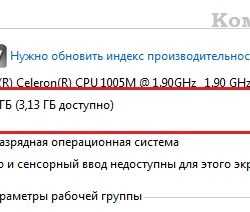
Windows показывает памяти меньше, чем установлено? Краткое введение в проблему высока вероятность того, что Windows будет использовать меньше памяти, чем установлено физически.
Как использовать всю оперативную_память? С помощью техники расширения физического адреса системы (physical address extension PAE) мы заставим 32-битную Windows любых версий «увидеть» все установленные объёмы RAM.
 Как самостоятельно установить планки памяти на компьютер? Здесь устанавливаем её характеристики с помощью специальных программ, а здесь вставляем планки памяти в слоты ноутбука и компьютера.
Как самостоятельно установить планки памяти на компьютер? Здесь устанавливаем её характеристики с помощью специальных программ, а здесь вставляем планки памяти в слоты ноутбука и компьютера.
ПРОБЛЕМЫ С ОПЕРАТИВНОЙ ПАМЯТЬЮ
 Проводник Windows Explorer грузит всю RAM. Рассмотрим решение проблем с зависанием системы из-за нагружающего Windows процесса explorer.exe. Причины и возможные варианты исправления ситуации.
Проводник Windows Explorer грузит всю RAM. Рассмотрим решение проблем с зависанием системы из-за нагружающего Windows процесса explorer.exe. Причины и возможные варианты исправления ситуации.
Как проверить оперативную память: информация и тестирование. Описывается как выяснить все характеристики установленной на компьютере RAM с помощью Windows или других программ, какие программы используются в качестве тестирования.
 RAMMap: взгляните на память с другой стороны. Специальная программа позволит вам взглянуть на оперативную память компьютера так, как видит её Windows: распределение страниц памяти, сортировка по готовности, битые страницы и страницы ожидания. Вобщем всё, о чём не расскажет Диспетчер задач Windows.
RAMMap: взгляните на память с другой стороны. Специальная программа позволит вам взглянуть на оперативную память компьютера так, как видит её Windows: распределение страниц памяти, сортировка по готовности, битые страницы и страницы ожидания. Вобщем всё, о чём не расскажет Диспетчер задач Windows.
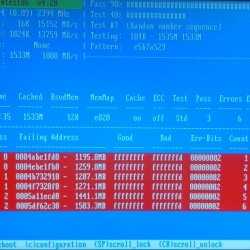 Проверка оперативной памяти из Memetest86+. В статье описывается работа утилиты memtest, которая проверяет продуктивность и работоспособность планок DIMM и компонентов материнской платы, отвечающих за работу ОЗУ.
Проверка оперативной памяти из Memetest86+. В статье описывается работа утилиты memtest, которая проверяет продуктивность и работоспособность планок DIMM и компонентов материнской платы, отвечающих за работу ОЗУ.
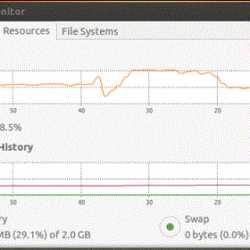 Оперативная память постоянно перегружена… Если вы переживаете за счёт полной загрузки RAM, но при этом работоспособность системы вас вполне устраивает, возможно, вы знаете про оперативную память и принцип распределения ресурсов системы далеко не всё…
Оперативная память постоянно перегружена… Если вы переживаете за счёт полной загрузки RAM, но при этом работоспособность системы вас вполне устраивает, возможно, вы знаете про оперативную память и принцип распределения ресурсов системы далеко не всё…
Как освободить RAM системы без перезагрузки Windows? Здесь описывается нехитрый приём, с помощью которого можно попытаться освободить некоторое количество оперативки без выключения компьютера.
 Дефрагментация памяти: миф и реальность. Так ли это эффективно и стоит ли тратить время и деньги на установку программ, которые оптимизируют таким образом работу ОЗУ?
Дефрагментация памяти: миф и реальность. Так ли это эффективно и стоит ли тратить время и деньги на установку программ, которые оптимизируют таким образом работу ОЗУ?
 Виртуальная память или файл подкачки: быть или не быть? Что такое расположенный в корневой папке pagefile и почему после удаления он появляется вновь? А может и не стоит его удалять вовсе?
Виртуальная память или файл подкачки: быть или не быть? Что такое расположенный в корневой папке pagefile и почему после удаления он появляется вновь? А может и не стоит его удалять вовсе?
computer76.ru
Подбираем оперативную память для компьютера
Как и всякое приобретаемое "железо" для нашего компьютера имеет значение,его совместимость мощность, и подборка оперативной памяти для компьютера ,как оказалось имеет большое значение для производительности операционной системы,программ ,игр.

Подбираем оперативную память по типу и разъему.
1-ое собственно что нужно устроить при подборе оперативной памяти для компа это обусловиться с типом памяти, которая для вас необходима. В передовых компах применяется память 4 типов:
- DDR — самый первый вариант DDR, сейчас встречается крайне редко;
- DDR2 — второе поколение DDR, можно встретить в старых компьютерах;
- DDR3 — третье поколение DDR, самый распространённый вариант на данный момент;
- DDR4 — самый современный вариант памяти DDR, встречается только в новых компьютерах;
Дабы квалифицировать, какой из данных типов оперативной памяти применяется в вашем компе скачайте и запустите программку CPU-Z и откройте вкладку Memory. Программа укажет какой тип памяти возможно применить , размер, частота и тайминги пример на картинке ниже.
В случае если вы желаете получить доскональную информацию о любой из планок поставленной у вас оперативной памяти, то перейдите на вкладку SPD.

Надо принимать во внимание, собственно что для настольных компов и ноутбуков применяются всевозможные разъемы.
В настольных компах применяются разъемы DIMM, а в ноутбуках SO-DIMM. Еще SO-DIMM имеют все шансы применяться и в малогабаритных версиях настольных ПК.
В следствие этого дабы быть убежденным, собственно что выбранная вами оперативная память встанет в разъем для памяти в материнской плате,требуется что бы у памяти и материнской платы совпал не только лишь тип, но и разъем так как они разные для ноутбука одни а для стационарных другие .
Подбираем нужную частоту оперативной памяти.
И когда вы обусловились с типом и разъемом оперативной памяти, для вас нужно обусловиться с частотой памяти, которая для вас важна. Тут есть некоторое количество весомых факторов:
- Частота памяти обязана поддерживаться материнской платой.Потому что современные материнские платы поддерживают обширный спектр частот оперативной памяти. И это надо выяснить. Для сего введите в поисковую систему заглавие вашей материнской платы и зайдите на вебсайт ее производителя. Там станет предписано, какие частоты памяти поддерживает предоставленная плата..
- Так же частота памяти обязана поддерживаться процессором. Проверяется это так. Вводим в раздел поиска заглавие процессора и глядите технические свойства на официальном веб-сайте производителя. Как правило процессоры более агрессивно ограничены по выбору частоте памяти.
- Впоследствии сего определяете наибольшую частоту оперативной памяти, с которой имеет все шансы трудиться материнская оплата и процессор. Это и есть та частота, которую вы сможете использовать;
При этом нужно отметить, что:
- Вы не бязаны приобретать оперативную память с наибольшей поддерживаемой частотой. В целях экономии приобретите с больше невысокими частотами, работать будет без проблемм. Ключевое значение в том,что бы эти частоты поддерживались материнской платой и процессором.
- В случае если тип памяти совпадает, то вы сможете воспользоваться памятью с больше высочайшими частотами.Но, она точно также станет трудиться на очень максимально допустимой частоте для материнской платы и процессора.
- И установив оперативную память с разными частотами, но работать она будет на частоте самой медленной планки памяти. И не желательно устанавливать разную память.
Также нужно обратить внимание на тайминги. Здесь нет никаких ограничений со стороны материнской платы или процессора, но тайминги влияют на производительность. Чем ниже тайминги, там быстрее память.
Проверяем максимальный объем оперативной памяти и наличие свободных слотов на материнской плате.
Еще один важный момент, на который нужно обратить внимание, при подборе оперативной памяти, это максимальный объем, который поддерживает материнская плата и процессор. На сайте производителя материнской платы и процессора (там же где вы смотрели частоты) нужно посмотреть максимальный объем оперативной памяти. Очевидно, что этот объем нельзя превышать.
Также нужно проверить наличие свободных слотов на материнской плате. Для этого нужно снять боковую крышку компьютера и осмотреть плату. Главное не забудьте перед этим полностью обесточить компьютер.
Заключительный этап подбора оперативной памяти для компьютера.
Лучше, всякий раз ставить однообразные планки оперативной памяти. Например вы избежите задач с совместимостью, которые но и довольно изредка, но бывают. В следствие этого в случае если есть вероятность, то память ставьте цельным комплектом,как правило они продаются парами
В случае если не получается поставить комплект планок, то для вас надо выбрать очень максимально подобную память.Отыщите планки памяти с буквально этими же чертами, как поставлены у вас (сравните размер одной планки, частоты, тайминги).
servis2010.ru
Сколько оперативной памяти нужно для нормальной работы компьютера?
Оперативная память, которая обычно обозначается как ОЗУ или RAM, является одной из самых важных частей любого компьютера. Но сколько ее нужно для хорошей работы устройства? Текущие новые ПК и аналогичные девайсы предлагают значения от 2 ГБ до 16 ГБ и более.

Объем требуемой памяти зависит от двух факторов - что вы намерены делать и сколько вы готовы потратить.
Введение в ОЗУ
Емкость памяти часто путают с длительным хранением, предлагаемым твердотельным или механическим жестким диском. Иногда даже производители или розничные торговцы смешивают эти понятия. Чтобы понять, сколько оперативной памяти нужно для нормальной работы устройства, нужно разобраться, в чем ее значение.
Стол - полезная аналогия, чтобы рассмотреть разницу между ОЗУ и памятью. Думайте о RAM как о вершине стола. Чем больше его поверхность, тем больше бумаг вы можете разложить и читать сразу. Жесткие диски больше похожи на ящики под столом, способные хранить документы, которые вы не используете.

Чем больше оперативной памяти у вашей системы, тем больше программ она может обрабатывать одновременно. ОЗУ не является единственным определяющим фактором, и вы можете технически открыть десятки программ одновременно даже с очень небольшим объемом RAM, и это замедлит работу вашей системы. А теперь представьте стол еще раз. Если он слишком мал, он становится загроможденным, и ваша работа будет замедляться, когда вы попытаетесь найти любую бумагу, которая вам нужна в любой конкретный момент. Вы будете вынуждены часто копаться в ящиках, чтобы поместить то, что не поместится на поверхности стола, а также доставать нужные бумаги.
Компьютер с большим количеством ОЗУ работает заметно быстрее, но только до определенной точки. Наличие большого стола не поможет вам, если у вас есть только несколько статей для чтения.

Оптимальное соотношение
Сколько оперативной памяти нужно вашему устройству? Ваша цель состоит в том, чтобы иметь достаточное количество ОЗУ для всех приложений, которые вы используете на этом конкретном устройстве. Если ее слишком мало – работа замедляется. Слишком много оперативной памяти может означать лишь то, что вы заплатили большие деньги за то, что никогда не сможете использовать.
Отличие от других характеристик
Стандартное ОЗУ не следует путать с видеопамятью, однако эти понятия тесно связаны с компьютерными графическими картами. Высокопроизводительные 3D-игры основаны на видеопамяти (VRAM), часто выражаемой как GDDR5, тогда как стандартную память называют RAM или DDR3. На самом деле большинство производителей очень хорошо идентифицируют VRAM и не путают ее с другими параметрами. Поэтому, чтобы определить, сколько оперативной памяти нужно для GTA 5, к примеру, нужно рассматривать оба вышеуказанных показателя в совокупности.

Тяжелые приложения
Самые большие сервисы на большинстве домашних компьютеров - это сама операционная система и веб-браузер. Вы не можете сделать так, чтобы Windows или MacOS потребляли меньше памяти, но больше ОЗУ на вашем компьютере означает, что вы можете открыть больше вкладок в Chrome, Firefox, Internet Explorer и т. д. Кроме того, некоторые веб-сайты используют больше оперативной памяти, чем другие. Простые текстовые новости почти не занимают ресурсы, в то время как что-то вроде Gmail или Netflix требует несколько больше мощности.
Программы, как правило, используют больше оперативной памяти, поскольку они увеличивают сложность работы. В программе чата или в игре (например, Minesweeper) почти не будет использоваться оперативная память, в то время как гигантская электронная таблица Excel или огромный проект Photoshop могут использовать больше одного гигабайта. Профессиональное и инженерное программное обеспечение создано для решения очень сложных проектов и, как правило, потребляет большинство оперативной памяти всех программ. Современные 3D-игры также могут использовать довольно много ОЗУ и VRAM. Другими словами, ваша потребность в том, сколько оперативной памяти нужно установить, зависит от используемых вами программ.

Сколько вам нужно ОЗУ? Некоторые рекомендации
- ОЗУ 2 ГБ: хорошо только для планшетов и нетбуков.
- Оперативная память 4 Гб: Минимум для бюджетных систем Windows и MacOS.
- 8 ГБ: отлично подходит для систем Windows и MacOS.
- 16 ГБ: Скорее всего, слишком много; идеально подходит для рабочих станций среднего уровня.
- 32 ГБ и более: только для энтузиастов и специализированных рабочих станций.
Для планшета
Предполагается, что планшеты не будут иметь дело со сложными задачами программного обеспечения, поэтому их потребности в оперативной памяти, как правило, довольно низки. Однако, поскольку браузеры с несколькими вкладками и более сложное программное обеспечение продолжают развиваться, потребности планшетов становятся все более похожими на потребности ноутбуков. Текущие параметры спецификации обычно варьируются от 2 до 16 ГБ оперативной памяти, причем скорость процессора играет важную роль в определении диапазона.
Например, iPad Air 2, который имеет около 2 ГБ ОЗУ, много внимания уделяет универсальному процессору. А такое устройство, как Microsoft Surface Pro, может вмещать в себя RAM объемом до 16 Гбайт, потому что пользователи этого девайса могут захотеть запустить большое количество профессионального программного обеспечения, а также настольную ОС.

И это дает вам ориентиры для выбора оперативной памяти - для чего вы используете свой планшет? Если вы просматриваете только один сайт за один раз и не используете девайс для каких-либо больших проектов или рабочего программного обеспечения, то оперативная память 4 ГБ, вероятно, будет достаточной. Однако если вы также используете планшет в качестве основного ПК, вы должны оснастить его необходимой оперативной памятью. Как правило, это означает, что вам потребуется от 4 до 8 Гб.
Выбор ОЗУ для ноутбуков
Сколько нужно оперативной памяти для ноутбука? Новые ноутбуки имеют от 2 ГБ до 16 ГБ ОЗУ, в то время как элитные игровые модели предлагают до 32 ГБ. Как уже упоминалось ранее, потребности в планшетах и ноутбуках сходятся, но большинство пользователей чувствуют себя комфортно с запуском более сложных программ на ноутбуках, и это означает, что оперативная память играет здесь более важную роль.
Для чего-то вроде Chromebook, который работает в основном в облаке и имеет очень мало места для хранения, вам не понадобится многого ОЗУ. Достаточно выбрать 4 ГБ оперативной памяти, тем более что вы можете использовать Google Play Store для загрузки приложений Android прямо на вашем компьютере.
Сколько оперативной памяти нужно для Windows10 и новых модификаций MacBook? Вы должны подумать о том, чтобы увеличить это число до стандартного 8 ГБ. Большинство лучших ноутбуков поставляются с этим значением по уважительной причине. Конечно, если вы выполняете много графических работ или хотите открывать сразу несколько вкладок, возможно, стоит рассмотреть возможность увеличения RAM до 16 ГБ. Особенно это актуально для геймеров – вопрос о том, сколько оперативной памяти нужно для игр, всегда остается актуальным.
Стационарные компьютеры
ОЗУ в стационарных компьютерах стоит дешево, поэтому довольно легко найти ПК с большим объемом памяти по более низким ценам. Кроме того, большее количество оперативной памяти на ПК может оказаться полезным, поскольку люди предпочитают использовать их дольше, чем планшеты или ноутбуки.
Сколько оперативной памяти нужно для ПК? 8 ГБ – хорошее значение для начала. Обновление до 16 ГБ рекомендуется для энтузиастов, хардкорных геймеров и среднего пользователя рабочей станции. Серьезные пользователи рабочей станции могут перейти на 32 ГБ. Даже говоря о том, сколько оперативной памяти нужно для игр, можно убедиться, что слишком значительные параметры не требуются.
Все, что больше - край экстремальных специальностей, оборудованных для обработки огромных массивов данных, огромных видеофайлов или нишевых программ, предназначенных для исследователей, корпораций или правительства.
Обратите внимание, что объем оперативной памяти, а также тип и скорость, поддерживаемые вашей системой, будут зависеть от вашей материнской платы.
fb.ru
Сколько оперативной памяти нужно для компьютера?
Добрый день.
Сегодняшняя статья посвящена оперативной памяти, а точнее ее количеству на наших компьютерах (оперативную память часто сокращают — ОЗУ). ОЗУ играет большую роль в работе компьютера, если памяти не хватает — ПК начинает тормозить, игры и приложения открываются неохотно, картинка на мониторе начинает «дергаться», повышается нагрузка на жесткий диск. В статье как раз и остановимся на вопросах связанных с памятью: ее видах, о том, сколько нужно памяти, на что она влияет.
Кстати, возможно вам будет интересна статья о том, как проверить свою ОЗУ.
Как узнать количество оперативной памяти?
1) Самый простой способ это сделать — зайти в «мой компьютер» и нажать правой кнопкой мышки в любом месте окна. Далее выбрать в контекстном меню проводника «свойства». Так же можно открыть панель управления, в поисковую строку ввести «система». См. скриншот ниже.
 Количество оперативной памяти указано рядом с индексом производительности, под информацией о процессоре.
Количество оперативной памяти указано рядом с индексом производительности, под информацией о процессоре.
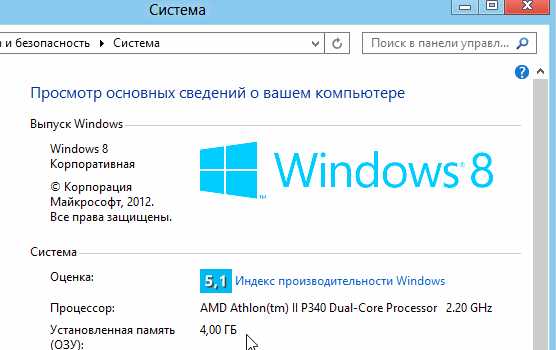 2) Можно воспользоваться и сторонними утилитами. Чтобы не повторяться, дам ссылку на статью о программах для просмотра характеристик ПК. Воспользовавшись одной из утилит можно узнать не только количество памяти, но и многие другие характеристики ОЗУ.
2) Можно воспользоваться и сторонними утилитами. Чтобы не повторяться, дам ссылку на статью о программах для просмотра характеристик ПК. Воспользовавшись одной из утилит можно узнать не только количество памяти, но и многие другие характеристики ОЗУ.
Виды оперативной памяти
Здесь хотелось бы остановиться не на технических терминах, которые мало что говорят простым пользователям, а попытаться простым примером объяснить, что же производители пишут на планках ОЗУ.
Например, в магазинах, когда вы хотите купить модуль памяти, пишется примерно следующее: Hynix DDR3 4GB 1600Mhz PC3-12800. Для неподготовленного пользователя — это китайская грамота.
Давайте разбираться.
Hynix — это производитель. Вообще, есть десяток популярных производителей ОЗУ. Например: Samsung, Kingmax, Transcend, Kingston, Corsair.
DDR3 — это тип памяти. DDR3 на сегодняшний день самый современный тип памяти (раннее были DDR и DDR2). Различаются они пропускной способностью — скоростью обмена информацией. Главное здесь в том, что DDR2 нельзя поставить в слот для карты DDR3 — у них разная геометрия. См. картинку ниже.
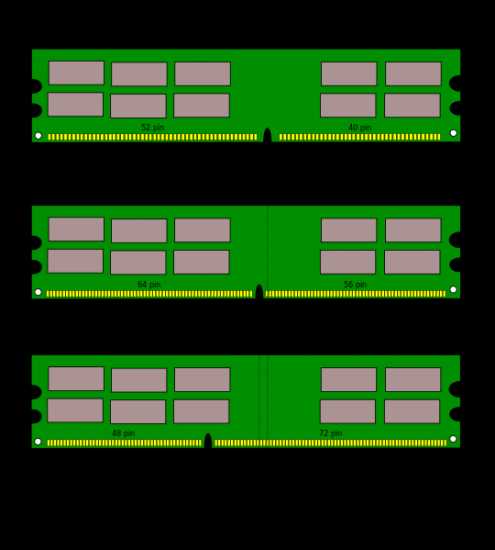 Именно поэтому важно знать перед покупкой какой тип памяти поддерживает ваша материнская плата. Узнать это можно, открыв системный блок и посмотрев своими глазами, а можно воспользоваться специальными утилитами.
Именно поэтому важно знать перед покупкой какой тип памяти поддерживает ваша материнская плата. Узнать это можно, открыв системный блок и посмотрев своими глазами, а можно воспользоваться специальными утилитами.
4GB — объем оперативной памяти. Чем больше — тем лучше. Но не забывайте, что если процессор в системе не такой мощный — то ставить большой объем ОЗУ нет никакого смысла. Вообще, планки могут быть совершенно разного объема: от 1гб до 32 и более. Об объеме см. ниже.
1600Mhz PC3-12800 — Рабочая частота (пропускная способность). Разобраться с данным показателем поможет вот эта табличка:
Как видно из таблицы пропускная способность такого ОЗУ равна 12800 мб/с. Не самая быстрая на сегодняшний день, но как показывает практика, для быстродействия компьютера куда важнее объем этой самой памяти.
Количество оперативной памяти на компьютере
1 ГБ — 2 ГБ
На сегодняшний день данное количество оперативной памяти может использоваться только на офисных компьютерах: для редактирования документов, просмотра интернета, почты. Запустить игры с таким объемом ОЗУ, конечно можно, но лишь самые простые.
Кстати, с таким объемом можно установить и Windows 7, она будет нормально работать. Правда, если вы откроете пяток документов — система может начать «задумываться»: будет не так резко и рьяно реагировать на ваши команды, картинка на экране может начать «дергаться» (особенно, это касается игр).
Так же при нехватки оперативной памяти, компьютер будет использовать файл подкачки: часть информации из оперативной памяти, которая в данный момент не используется, будет записываться на жесткий диск, а затем, по мере необходимости — считываться с него. Очевидно, что при таком положении дела возникнет повышенная нагрузка на жесткий диск, а так же это сильно может отразиться на скорости работы пользователя.
4 ГБ
Самое популярное количество ОЗУ в последнее время. На многие современные ПК и ноутбуки под управлением Windows 7/8 ставят 4 гб памяти. Этого объема достаточно для нормальной работы и с офисными приложениями, позволит запускать почти все современные игры (пусть и не на максимальных настройках), просматривать HD видео.
8 ГБ
Такой объем памяти с каждым днем все более популярен. Он позволяет открывать десятки приложений, при этом компьютер ведет себя очень «шустро». К тому же, при таком объеме памяти можно запускать на высоких настройках многие современные игры.
Однако, стоит сразу отметить. Что такой объем памяти будет оправдан в том случае, если у вас в системе установлен мощный процессор: Core i7 или Phenom II X4. Тогда он сможет использовать память на все сто — и файл подкачки использовать вообще не придется, тем самым скорость работы повышается в разы. К тому же уменьшается нагрузка на жесткий диск, снижается энергопотребление (актуально для ноутбука).
Кстати, здесь действует и обратное правило: если процессор у вас бюджетного варианта — то ставить 8 гб памяти нет никакого смысла. Просто процессор будет обрабатывать некоторый объем оперативной памяти, скажем 3-4 гб, а остальная память не добавит абсолютно никакой скорости вашему компьютеру.
Оцените статью: Поделитесь с друзьями!
pcpro100.info
виды памяти и способы увеличения
Оперативная память (RAM) является неотъемлемой частью любого компьютера. Она служит для хранения данных пользователя. Причём только той информации, с которой идёт работа именно в данный момент. Стоит перезагрузить компьютер, и «оперативка» очистится. Чуть ниже мы разберём, чем отличается оперативная память для ноутбука и для ПК.
Основные виды

Оперативная память (ОП) подразделяется на несколько типов: DDR, DDR II и DDR III. Существуют ещё и совсем древние: ROM, SRAM, SDRAM и DRAM. Но в этом контексте они нас не интересуют, так как это уже прошлый век. Эти виды «оперативки» мало где теперь можно встретить. Из них всех используется только SRAM. Поскольку этот тип ОП обладает повышенным быстродействием, его обычно используют для кэша процессора. Изготовление такой «оперативки» дорогостоящее и затратное. Поэтому процессоры с наибольшим размером кэша третьего уровня и стоят бешеных денег.
DDR и DDR II тоже потихоньку уходят в прошлое. Их быстродействие и объём памяти не идут ни в какое сравнение с DDR III. В наши дни именно DDR III – оптимальная оперативная память для ноутбука и ПК.
Что такое DDR?

Double Data Rate является «продвинутой» разновидностью SDRAM. DDR переводится с английского языка как «двойная скорость передачи данных». Это означает, что скорость обмена информацией «оперативки» с процессором в несколько раз выше, чем у SDRAM. Порядковый номер, идущий после аббревиатуры, обозначает поколение ОП. Различием между ними является быстродействие памяти.
К примеру, оперативная память DDR первого поколения может работать на шине частотой в 100-400 МГц. А DDR III свободно «летает» на шинах частотой в 800-1600 МГц. Соответственно, DDR III способна выполнять наибольшее количество операций в секунду, затрачивая наименьшее количество электроэнергии. Именно этот параметр актуален в некоторых случаях. К примеру, оперативная память для ноутбука должна использовать малое количество электроэнергии для увеличения времени автономной работы. Для ПК этот параметр не особо важен. Если только в плане экономии электроэнергии в целом.
HDD

Помимо оперативной, иногда под фразой «память для ноутбука» подразумевают внутренний накопитель информации. Это так называемый жёсткий диск. Принцип его работы ничего не отличается от компонента, что присутствует в настольных компьютерах. Разный лишь размер. И вопреки почти всем иным компонентам ноутбука, замена жёсткого диска предусмотрена на всех более-менее современных устройствах. Процесс не требует особых усилий. Соблюдать соответствие прежней фирмы-изготовителя необязательно, все жёсткие диски прекрасно работают с разными ноутбуками.
Выбор оптимальной оперативной памяти для ПК

Чтобы правильно выбрать оптимальную «оперативку» для компьютера или ноутбука, необходимо знать некоторые нюансы. И в случае с настольным компьютером всё намного проще. Для того чтобы добавить память в ноутбук, требуется иметь в виду несколько важных моментов, но о них чуть позже.
Итак, для подбора ОП для ПК нужно узнать максимальную частоту шины, поддерживаемую вашей материнской платой. Нет смысла приобретать «оперативку» с частотой в 1300 МГц, если ваша «материнка» поддерживает 1600 МГц. Затем необходимо определиться с объёмом «оперативки». Если на компьютере не планируется решение каких-нибудь «сверхзадач», то вполне хватит «планки» размером в 16 Гбайт.
Кроме всего этого, нужно следить и за количеством потребляемой электроэнергии. Если вам попадётся «прожорливая» память, то мощности вашего блока питания может и не хватить для обеспечения всех компонентов компьютера. В случаях с переносными девайсами всё гораздо проще. Например, оперативная память для ноутбука обычно ограничивается примерно одним и тем же расходом энергии. А это очень выгодно для владельца.
Выбор «оперативки» для ноутбука

Перед заменой нужно узнать, какая «планка» у вас была установлена. Дело в том, что столь популярный DDR имеет один интересный подвид – DDRL. Это оперативная память с пониженным энергопотреблением. Чтобы выбрать «правильную» оперативную память для ноутбука ASUS, к примеру, придётся искать именно DDRL. Эта компания частенько устанавливает именно такие устройства в свои лэптопы. Если вставить в ноутбук две отличные друг от друга микросхемы, то возникнет конфликт компонентов и компьютер просто не будет работать. Для определения типа установленной «оперативки» рекомендуется использовать программу AIDA 64. Она всё досконально объяснит.
Для того чтобы выбрать оперативную память для ноутбука, следует знать ещё и частоты её шины. Это не ПК, и здесь поставить ОП частотой больше не выйдет. Если у вас «оперативка» должна работать на частоте 1066 МГц, то такую и нужно покупать.
Увеличение оперативной памяти
Некоторые ноутбуки имеют слот для дополнительной ОП. Это, конечно, вовсе не значит, что добавлять её можно до бесконечности. Обычно, производитель жёстко лимитирует возможный объём памяти. Часто эта информация указана в технических характеристиках девайса.
Как увеличить память на ноутбуке? Самый простой вариант – купить «планку» идентичную уже установленной. Это поможет разобраться с объёмом и частотой шины. Кроме того, не возникнет конфликта оборудования. «Планки» оперативной памяти от разных производителей не особо хотят «дружить» друг с другом.
Если же вы хотите заменить сразу всю оперативную память, то сначала вам придётся изучить некоторые характеристики вашей ОП. Например, частоту шины, максимальный объём, а также количество потребляемой электроэнергии. И всё же рекомендуется покупать две «планки» одного и того же производителя. Меньше вероятность конфликтов. Выбирая оперативную память для ноутбука важно помнить и о технических характеристиках. Следите, чтобы частота шины и вольтаж совпадали.
Заключение
Оперативная память позволяет вашему компьютеру продемонстрировать всё, на что он способен. Правильный выбор в этом случае позволит увеличить производительность в несколько раз. Естественно, если ошибётесь, то можно «повесить» всю систему. Но при помощи этой статьи и некоторых программ можно выбрать «правильную» оперативную память для ноутбука и ПК.
fb.ru
- Зачем мошенники просят номер телефона вконтакте

- Как удалить резервную копию ватсап из гугл диска

- Bootmgr is
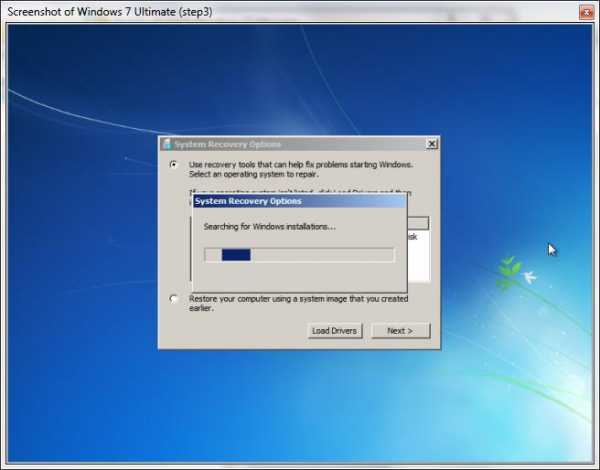
- На компьютере не включается видео

- Смарт тв или андроид тв

- Виндовс 7 очистка

- Не грузится windows xp

- Как проверить свою скорость интернета

- Одноклассники предложение
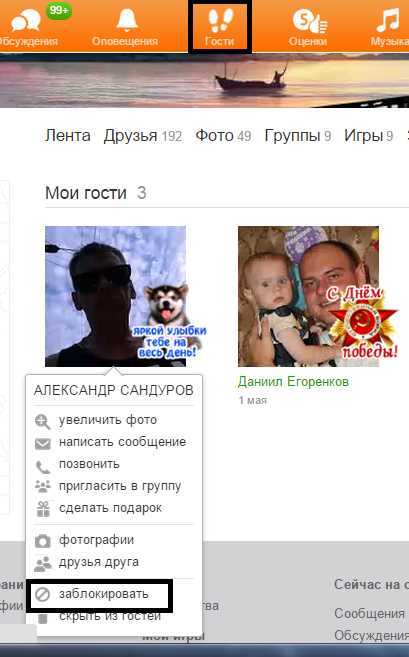
- На windows 10 установить звуковые устройства

- Как роутер настроить как маршрутизатор

